Zmień rozmiar zdjęcia bez
utraty jakości
Luminar Neo to potężne oprogramowanie do zdjęć, które ułatwia zmianę rozmiaru zdjęć i ich edycję. Zmień rozmiar obrazu w mniej niż minutę, bez utraty jakości obrazu.
Zobacz planyCel zmiany rozmiaru zdjęcia
Niezależnie od tego, czy chcesz zoptymalizować zdjęcia do druku lub do mediów społecznościowych, masz ograniczoną przestrzeń dyskową, czy też musisz przesłać mniejsze pliki, ważne jest, aby użyć dobrego konwertera rozmiaru obrazu, aby nie stracić jakości. Luminar Neo spełnia swoje zadanie doskonale.
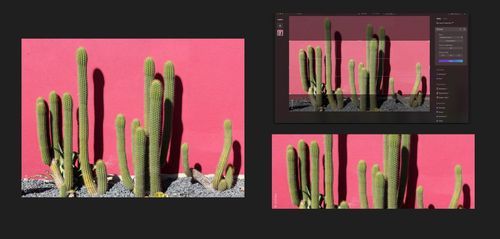
Jak zmienić rozmiar obrazu w Luminar Neo?
Możesz także zmienić rozmiar obrazu do określonego rozmiaru w pikselach podczas eksportowania. To bardzo proste!
Zmniejsz rozmiar obrazu bez utraty jakości
Dzięki Luminar Neo nie musisz martwić się o swoje wyniki. Utrzymuj wysoką jakość swoich zdjęć i zachowaj nienaruszone ważne szczegóły i wyrazistość.

Zachowaj elastyczność podczas zmiany rozmiaru obrazów
Niezależnie od tego, co uchwyciłeś, każde zdjęcie może wymagać zmiany rozmiaru. Zmień rozmiar zdjęcia profilowego na stronie internetowej, zoptymalizuj obraz do wydruku na ścianę lub zmień rozmiar większego pliku, aby szybciej wysłać go znajomemu.
Do mediów społecznościowych
Do drukowania
Do optymalizacji przechowywania i szybszego transferu
Poznaj inne funkcje
Połącz dwa zdjęcia
An application & plugin
For macOS & Windows
- High-performance AI editor
24/7 technical support
30-day money back guarantee
Join community of Luminar Insiders














